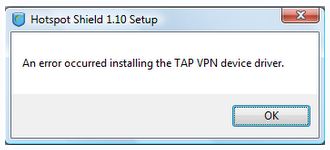Обход блокировки сайта, где можно скачать OpenVPN
Если же доступ открыт, то скачайте с официального сайта свежую версию для любых платформ https://openvpn.net/vpn-client/ либо же OpenVPN connect для Windows https://openvpn.net/client-connect-vpn-for-windows/
Настройка VPN
Для установки клиентской части OpenVPN, понадобится конфигурационный файл OpenVPN сервера, который можете заказать на у нас на в меню VPN. После оформления процедуры заказа, на Ваш емаил придёт письмо со ссылкой на конфигурационный файл. Его можно скачать, или скопировав линк, вставить его в настройки. Либо же в любое время, после активации, можно посмотреть ссылку под кнопочкой Инструкция, в меню услуги.
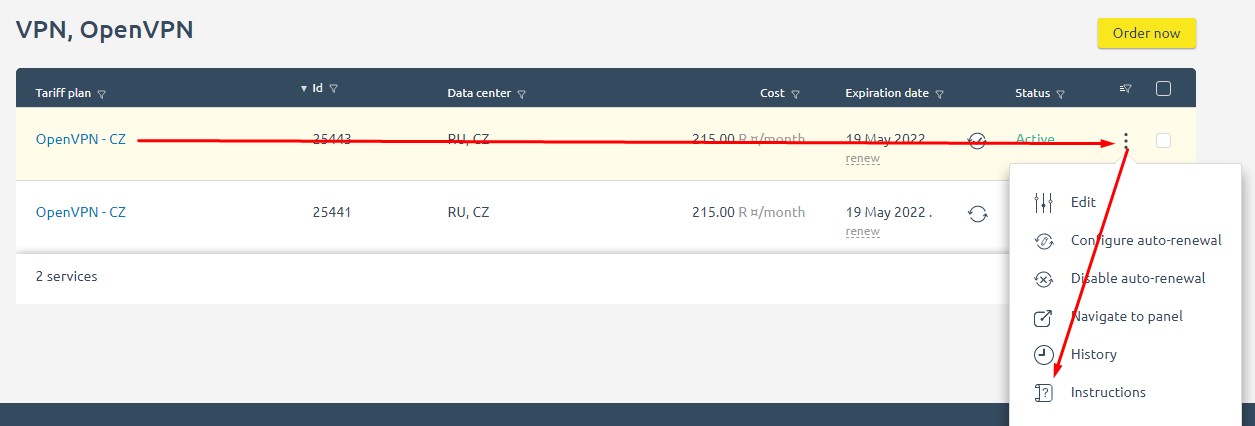
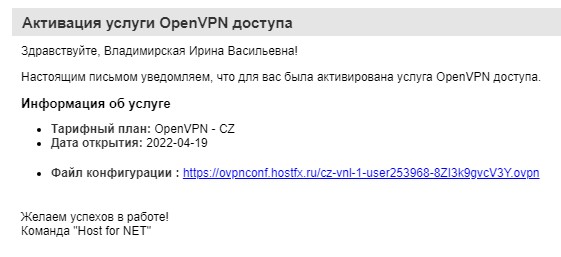
Установите клиент по стандартной процедуре. Если система через диалоговое окно попросит предоставить права суперпользователя, разрешите ей флажком выполнять эту операцию для всех элементов и щелкните кнопку продолжения. В конце настройки запустите OpenVPN. После этого в системном лотке отобразится пиктограмма приложения в виде монитора с замком. Щелкните по ней, правой кнопочкой, чтобы в контекстном меню выбрать импорт конфигурации. В открывшемся окне выберете файл конфигурации с места куда вы его скачали, либо же прямо в строку Имя файла, вставьте скопированный линк на файл из письма, сочетанием клавиш Ctr+V, и нажмите – Открыть.
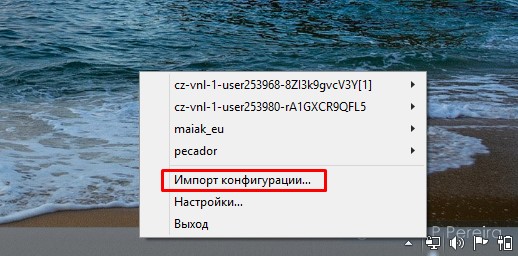
Чтобы разорвать связь с виртуальной сетью, щелкните по этой пиктограмме, выберите действующее подключение и нажмите пункт отключения.
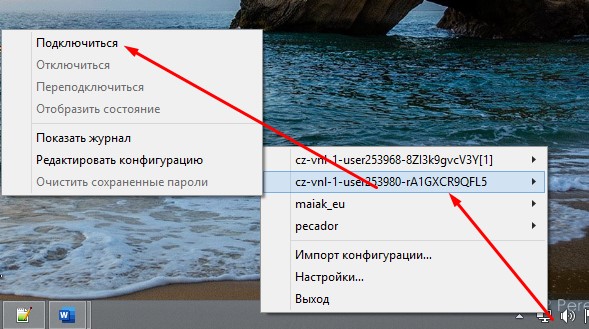
Установка Tap-драйвера для виртуального сетевого адаптера
Скачйте Tap-драйвер, который управляет работой виртуальной сетевой карты, с https://swupdate.openvpn.org/community/releases/tap-windows-9.21.2.exe.